RJ-3035B
Preguntas frecuentes y solución de problemas |

RJ-3035B
Fecha: 10/31/2022 ID: faqp00100567_000
No puedo reconectar automáticamente mi iPhone 11 a la impresora por medio de Bluetooth®
-
Asegúrese de que la impresora y el módulo de Bluetooth usen las siguientes versiones de firmware:
Tipo de firmware Versión de firmware recomendada Firmware de la impresora B1.00.Q49 o posterior Firmware del módulo de Bluetooth 2238 o posterior - Conectar la impresora a una computadora con Windows usando un cable USB.
-
Inicie la Herramienta de Manejo de la Impresora Brother (BPM, por su sigla en inglés).
Puede descargar la BPM desde la sección [Descargas] de este sitio web.La BPM no es compatible con la conexión por medio de Bluetooth. Le recomendamos conectar la impresora a su computadora por medio de un cable USB.
-
Revisar la versión del firmware de la impresora en la columna Versión de la pantalla de inicio.
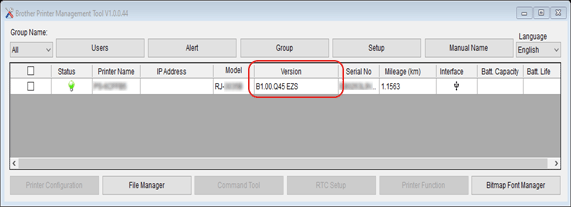
-
Si fuese necesario, actualice el firmware de la impresora a la versión B1.00.Q49 o posterior.
Refiérase a "Cómo actualizar el firmware".Asegúrese de terminar la actualización del firmware de la impresora antes de actualizar el firmware del módulo de Bluetooth.
- Seleccione la impresora y luego haga clic en Configuración de la impresora (“Printer Configuration”).
-
Haga clic en la pestaña Bluetooth y, luego, revise la versión del firmware del módulo de Bluetooth en el campo BT Software.
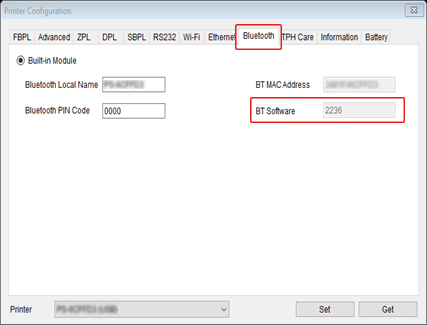
-
Si fuese necesario, actualice el firmware del módulo de Bluetooth a la versión 2238 o posterior:
-
Descargue el archivo comprimido de la tabla a continuación y haga doble clic en el mismo para descomprimirlo.

-
Haga clic en Administrador de archivos (“File Manager”).
Seleccione Archivo del firmware (“Firmware File”) de la lista desplegable Tipo de archivo (“File Type”).
Haga clic en Navegar (“Browse”) para seleccionar el firmware de Bluetooth "*******.NEW" de entre los archivos descomprimidos y luego haga clic en Descargar (“Download”).

-
La luz LED de la impresora está intermitente en verde durante la actualización del firmware.
Espere a que la impresora reinicie automáticamente. -
Haga clic en la pestaña Bluetooth y, luego, revise que en el campo BT Software, la versión del firmware del módulo de Bluetooth sea la versión 2238 o una posterior.

-
Descargue el archivo comprimido de la tabla a continuación y haga doble clic en el mismo para descomprimirlo.
RJ-2035B, RJ-3035B
Si necesita asistencia, contáctese con el servicio al cliente de Brother:
Comentarios sobre el contenido
Para ayudarnos a mejorar el soporte, bríndenos sus comentarios a continuación.
Paso 1: ¿Cómo lo ayudó la información en esta página?
Paso 2: ¿Quiere agregar otros comentarios?
Observe que este formulario solo se utiliza para comentarios.